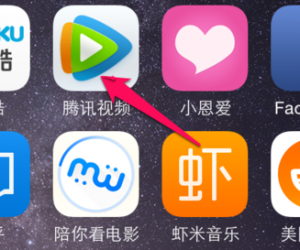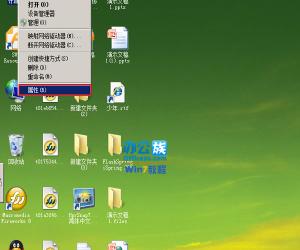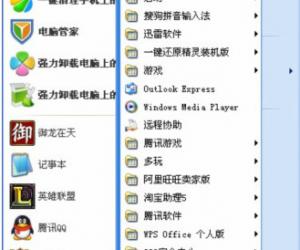win7系统兼容性疑难解答怎么弄 win7系统兼容性疑难解答教程
发布时间:2016-05-18 15:20:50作者:知识屋
win7系统兼容性疑难解答怎么弄 win7系统兼容性疑难解答教程。不知道大家有没有这种感觉,就是Win7系统刚推出的时候很多程序软件应用都不能兼容,不过认真的用户会发现Win7系统有一个兼容性检查的功能。很多程序软件应用不能兼容的确让我们感到很烦恼,那要如何解决这个问题呢?下面就给大家说下如何解决Win7系统兼容性疑难解答的问题。
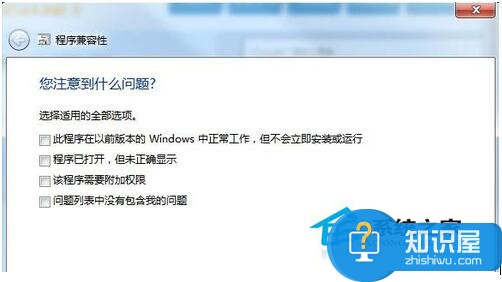
具体方法步骤如下:
1、打开需要检查的程序文件,点击选择改程序,如下图所示快播为例。
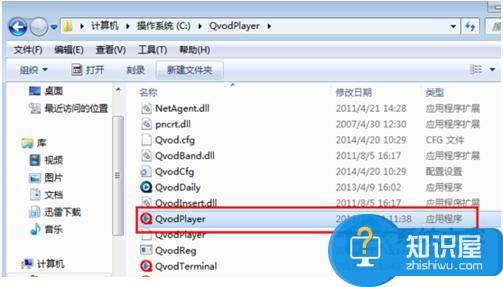
2、选择该应用程序之后,鼠标右击选择“兼容性疑难解答”如箭头位置。
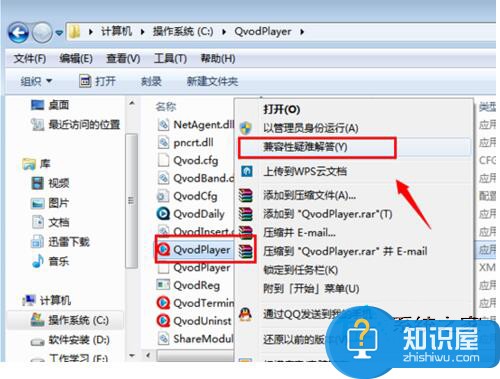
3、点击之后,系统会提示一个对话框。程序兼容性正在检测问题。
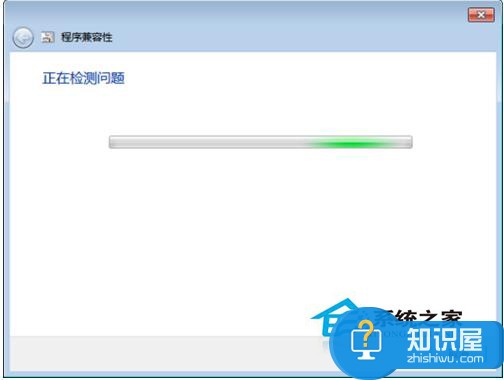
4、随后让您选择故障排除选项“尝试建议的设置”,点击选择继续。
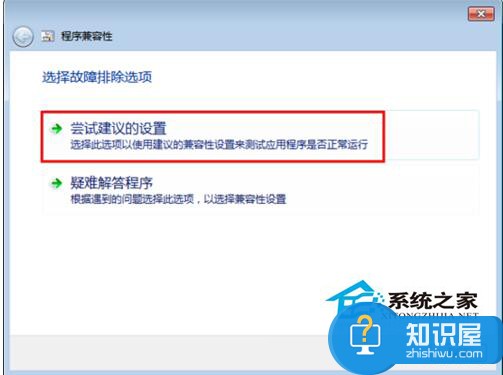
5、随后会通过测试检测该软件试用的系统环境,如果没有问题。会显示正常。
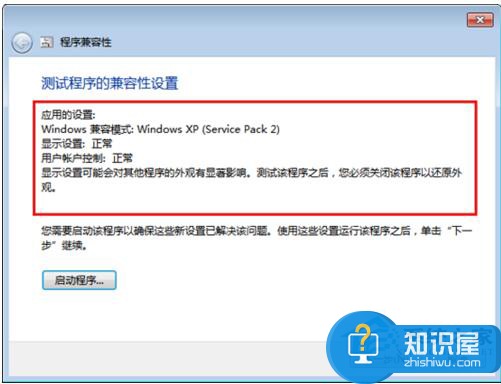
6、如果需要继续检测,点击下一步即可。
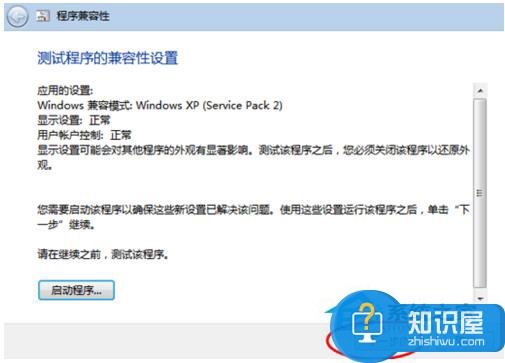
7、测试没有问题,或者有风险。可以尝试点击“启动程序”看看能否正常加载。
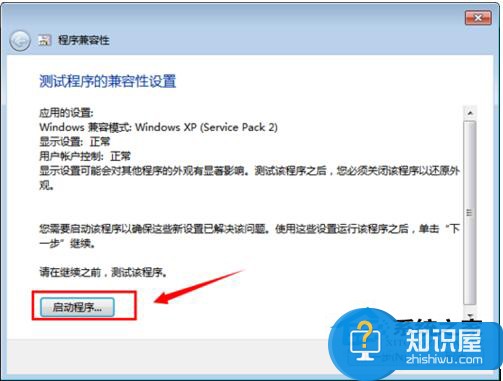
8、如果点击启动能正常启动应用程序,那么表示该程序是可以兼容win7系统的啦。可以正常使用。
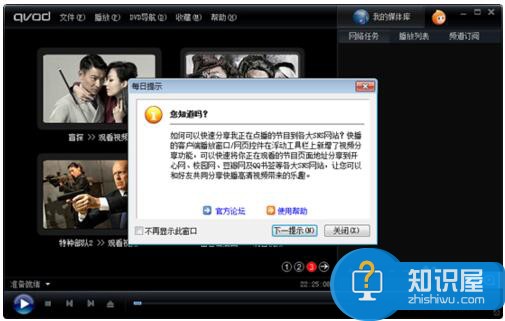
9、如果设置检查发现有错误,或者检查修复,可以提交兼容性错误发布给微软提交解决。
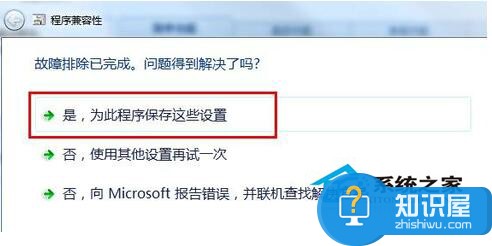
知识阅读
软件推荐
更多 >-
1
 一寸照片的尺寸是多少像素?一寸照片规格排版教程
一寸照片的尺寸是多少像素?一寸照片规格排版教程2016-05-30
-
2
新浪秒拍视频怎么下载?秒拍视频下载的方法教程
-
3
监控怎么安装?网络监控摄像头安装图文教程
-
4
电脑待机时间怎么设置 电脑没多久就进入待机状态
-
5
农行网银K宝密码忘了怎么办?农行网银K宝密码忘了的解决方法
-
6
手机淘宝怎么修改评价 手机淘宝修改评价方法
-
7
支付宝钱包、微信和手机QQ红包怎么用?为手机充话费、淘宝购物、买电影票
-
8
不认识的字怎么查,教你怎样查不认识的字
-
9
如何用QQ音乐下载歌到内存卡里面
-
10
2015年度哪款浏览器好用? 2015年上半年浏览器评测排行榜!